Slik brenner du en Blu-ray med ImgBurn med detaljerte trinn
Sjeldenheten med å brenne maskinvare- og programvarekunnskap øker mer og mer. Det er derfor vi har laget denne artikkelen for å beholde og formidle kunnskap som er nesten glemt eller ukjent av mange. Programvare som ImgBurn gjør lesing og skriving til en plate mulig uten problemer. En alternativ applikasjon for ImgBurn vil også bli vurdert i denne artikkelen. For å lære hvordan brenn Blu-ray i ImgBurn, følg trinnene nedenfor.
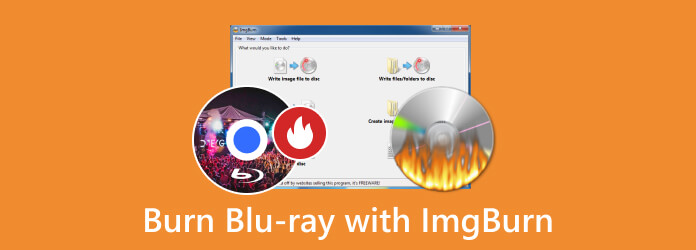
Del 1. 4 trinn for å brenne Blu-ray med ImgBurn
ImgBurn er en populær programvare som kan lastes ned gratis på Windows. Det er viden kjent for sin evne til å brenne Blu-ray eller plater. Den har et enkelt grensesnitt som enhver bruker kan bruke og tilpasse. ImgBurn støtter også et bredt spekter av optiske plater, noe som gjør det til et praktisk og nyttig verktøy brukere kan ha i beholdningen. Lær hvordan du bruker applikasjonen ved å følge trinnene nedenfor.
Trinn 1For å laste ned appen, gå til den offisielle siden til applikasjonen i nettleseren din og last ned filen derfra. Etter nedlasting, installer applikasjonen. Start programmet etter at du har installert det. Bare klikk på snarveien til applikasjonen på skrivebordet.
Trinn 2Etter at du har åpnet applikasjonen, velg prosessen du vil gjøre. I dette tilfellet klikker vi på Skriv bildefil til plater. Etter å ha valgt prosessen du ønsker, åpnes et annet vindu.

Trinn 3Etter at du har valgt prosessen, vil du nå importere filen. Bare velg ISO-filen du vil brenne inn på platen. Naviger gjennom dokumentmappen og velg den.
Trinn 4Du er nå klar til å brenne filen inn på platen. Bare klikk på Skriv til plate knappen uthevet på bildet nedenfor.
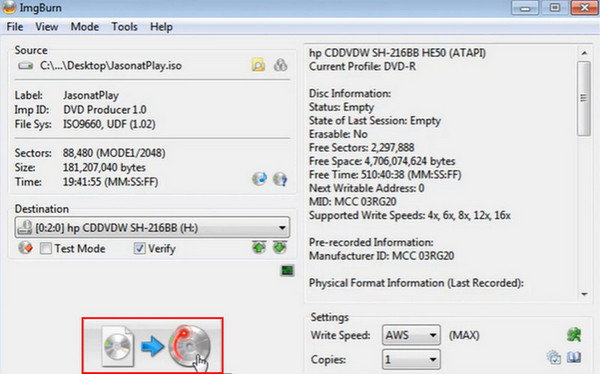
Del 2. Tips om å brenne Blu-ray med ImgBurn
1. Bruk Blu-ray-plater av høy kvalitet
Å investere i plater av god kvalitet er mindre utsatt for feil og forringelse. Kjøp kvalitetsplater fra pålitelige og anerkjente produsenter.
2. Sjekk platenes kompatibilitet
Kontroller at platen du skal bruke er kompatibel med den tilgjengelige DVD-stasjonen. Hvis ikke, kan du få noen kompatibilitetsproblemer.
3. Utfør en prøvebrenning
Før du brenner en stor mengde data, bør du vurdere å brenne en liten mengde først for å sjekke og se om en av platene dine er defekte. Å gjøre dette hver gang du brenner en stor mengde data kan spare deg for mye stress og vanskeligheter.
4. Unngå multi-session-plater
Mens ImgBurn støtter multi-sesjonsbrenning, kan brenning av plater én etter én redusere feilfrekvensen med en betydelig mengde. Men hvis du ikke har tid til å vente, gjør multi-session brannsår forsiktig.
5. Hold ImgBurn oppdatert
Sjekk jevnlig etter oppdateringer fra det offisielle nettstedet, da det kan gi oppdateringer som kan være avgjørende for å brenne dokumenter.
Del 3. Alternativ app for å oppnå Blu-ray-brenning
Tipard Blu-ray Creator er et nedlastbart program som er tilgjengelig på Windows. Denne applikasjonen er fullpakket med kraftige verktøy for brukere for å få tilgang til DVD-filene og brenne filer på platene. Laget med et enkelt og intuitivt brukergrensesnitt for en bedre og jevnere brukeropplevelse. Støtter et bredt utvalg av platetyper, noe som gjør det til et nyttig og pålitelig verktøy du kan ha i programvaresamlingen din. Hvis du allerede har applikasjonen installert, her er en full veiledning om hvordan du bruker applikasjonen. Følg instruksjonene som er gitt nøye.
Trinn 1Installer og start applikasjonen
Det første trinnet du må gjøre er å laste ned applikasjonen. For å gjøre det, klikk på knappen nedenfor. Når du er ferdig med installeringen, klikker du snarveien som er på skrivebordet.
Trinn 2import File
Etter at du har startet programmet, kan du begynne å legge til filen du vil brenne inn på platen. Klikk på Legg til filer knappen øverst til venstre i appvinduet. Ved å gjøre det åpnes et annet vindu, hvor du kan søke etter filen du vil importere.
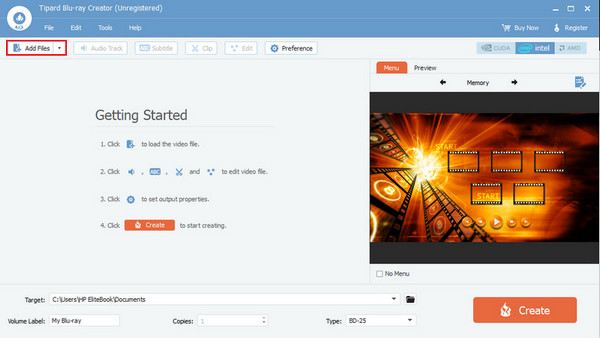
Trinn 3edit File
Etter å ha lagt til filen, kan du klikke på Lydspor, Undertittel, Klipp, Redigerog Preferanser knapper. Rediger filene dine og gjør dem mer visuelt tiltalende når du ser på dem.
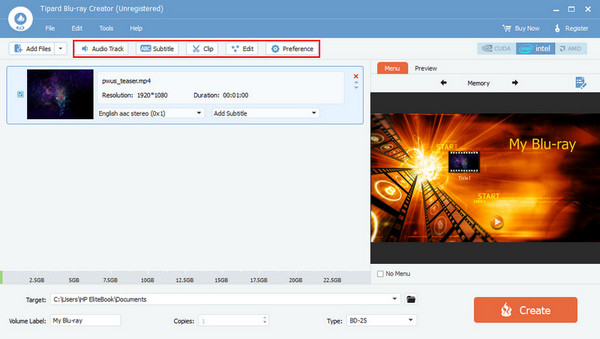
Trinn 4Brenn fil til plate
Etter redigering skal du nå brenne filen på platen. Bare klikk på Opprett knapp. Filen din lagres automatisk på platen.
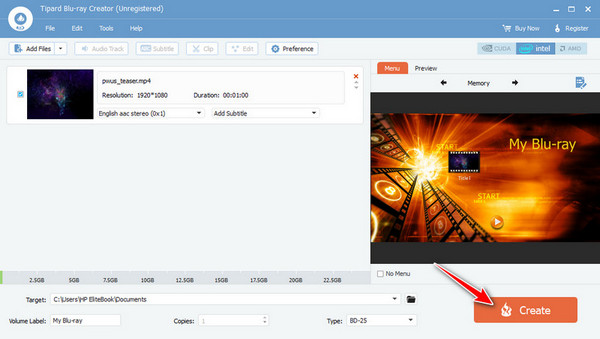
Utvidet lesing:
Måter på hvordan du brenner ISO til Blu-ray ved hjelp av Windows og Mac
BurnAware anmeldelse: BurnAwares funksjoner for å brenne plater
Del 4. Vanlige spørsmål om brenning av Blu-ray med ImgBurn
Hvor lenge varer en brent Blu-ray?
Levetiden til platene avhenger av mange faktorer, som kvaliteten på platene, lagringsforholdene og brenneprosessen. Hvis disse er riktig vedlikeholdt, bør platene dine vare lenge.
Hvorfor kan jeg ikke spille av den brente Blu-rayen fra ImgBurn?
Anta at du ikke kan spille av den brente Blu-rayen fra ImgBurn. Den mest sannsynlige årsaken er at platen ikke blir renset før den ble satt inn i DVD-driveren eller en utdatert ImgBurner. Hvis du fortsatt trenger hjelp til å spille den, bør du vurdere å gjøre om brenneprosessen.
Kan ImgBurn batch konvertere mediefiler til Blu-ray-plater?
Nei. ImgBurn er først og fremst designet for brenning, ikke for batch-mediekonverteringer. Hvis du vil batchkonvertere, kan du velge andre applikasjoner med disse egenskapene.
Kan ImgBurn bekrefte den brente platen?
Ja, ImgBurn har allerede en innebygd verifiseringsfunksjon. Du kan bekrefte om dataene dine ble skrevet riktig etter brenningen.
Hva skal jeg gjøre hvis ImgBurn viser feil under brenning?
Sjekk feilmeldingen fra ImgBurn-loggen for detaljer. De vanlige problemene er brennere som ikke fungerer, feilaktige innstillinger eller inkompatible medier.
konklusjonen
Å brenne en fil til en disk var en praktisk prosess på den tiden, siden det gjorde det mulig for deg å ha kopier av filene dine på plater ved hjelp av ImgBurn. Vårt råd til folk som er nye innen platebrenning er å bruke Tipard Blu-ray Creator for en enklere brenningsprosess, men hvis du vil prøve det på den gamle måten, bruk ImgBurn for Blu-ray-brenning.







